エレコム株式会社WEBサイトに移動します。
対応クラウドストレージサービス
豊富なクラウドストレージサービスに対応しています!!
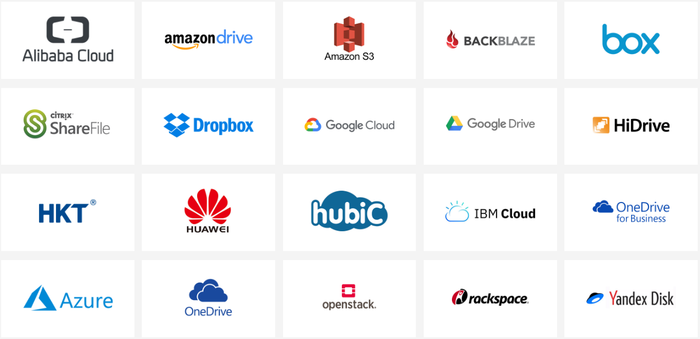
※QNAPサイトからの参照
NAS to Box(クラウドストレージサービスへのバックアップ)
イメージ
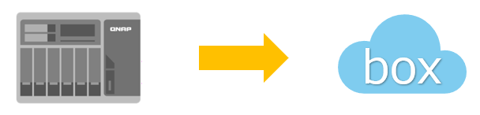
クラウドストレージサービスバックアップ手順(一方向同期)
双方向同期、一方向同期、アクティブ同期の中から選択
| ジョブタイプ | 説明 |
|---|
| 双方向同期 |
データはソース側NASとターゲット先(Box)間でミラーされます。
|
| 一方向同期 |
データはソース側NASからターゲット先(Box)へコピーされます。 |
| アクティブ同期 |
データはターゲット先(Box)からソース側NASへコピーされます。 |
※今回は一方向同期ジョブをご紹介していますが、双方向同期とアクティブ同期もその後の操作はほぼ同じです。
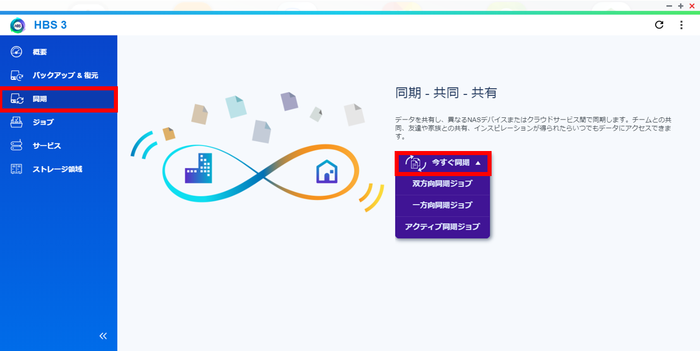
ここでは保存先ストレージとしてBoxを選択します。
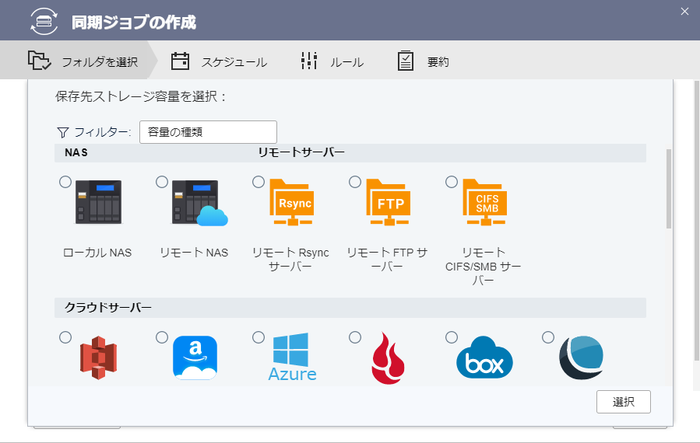
新しいアカウントの追加をクリックします
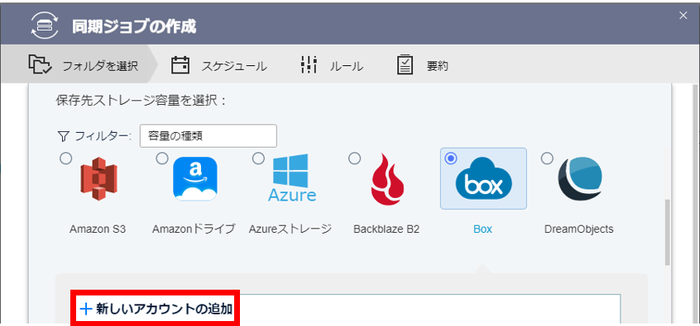
Box認証を行います。
アカウント情報を入力して承認を押下してください。
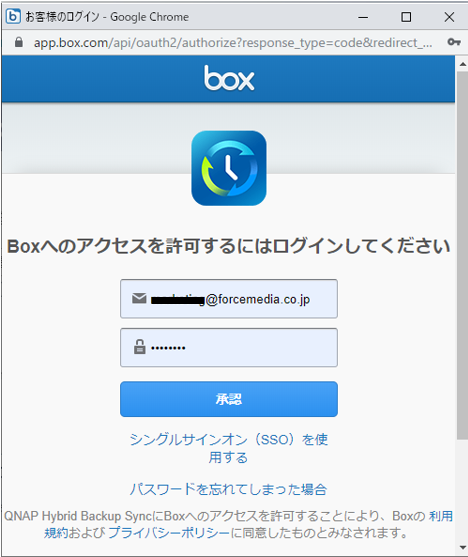
アカウントを選択します
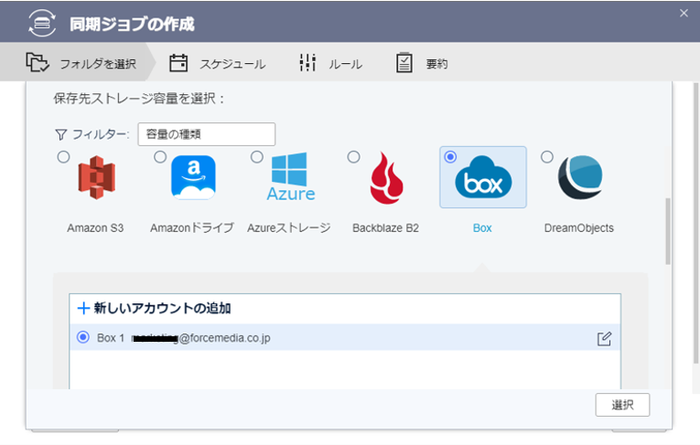
移行元(NAS)、移行先(BOX)をそれぞれ指定します
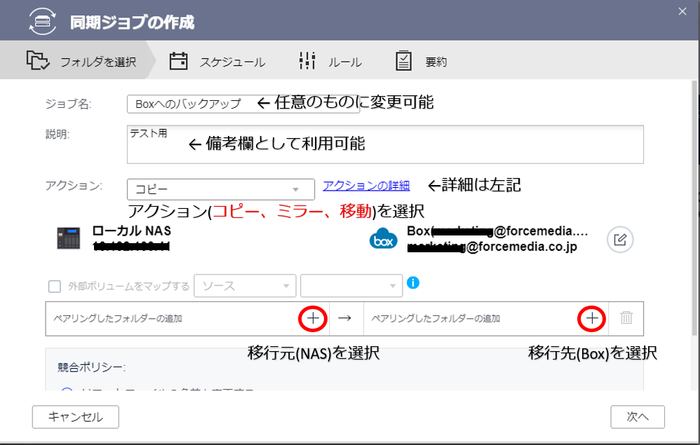
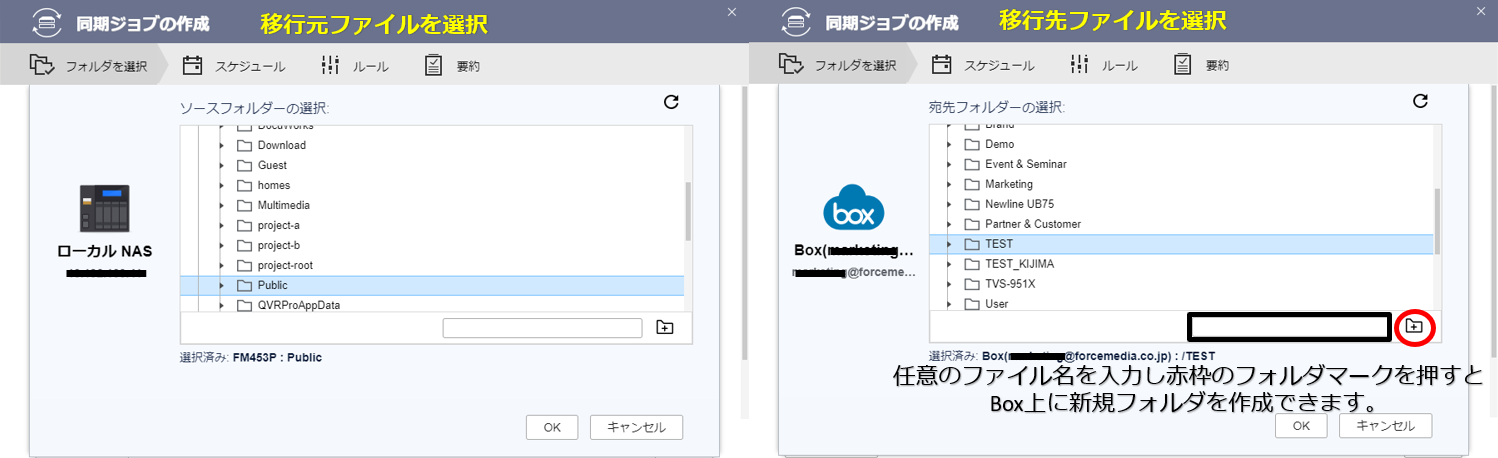
正しい移行元と移行先が選択されていることを確認して次へを押下してください。
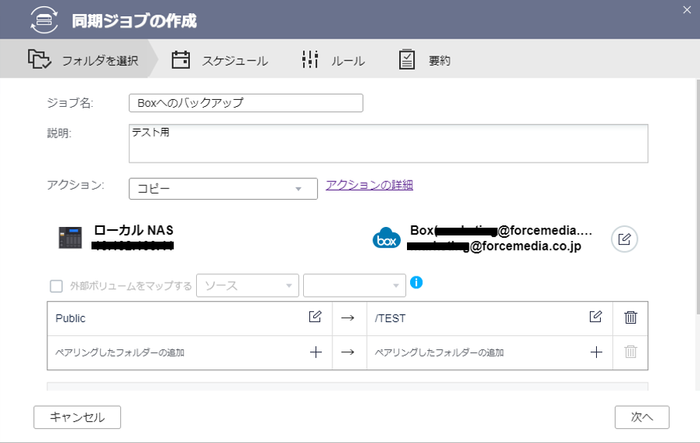
ジョブスケジュールを設定します。
リアルタイム同期、スケジューラー、ワンタイム(1回実行する)、スケジュールなし から選択します。
ここでは、毎日22時にバックアップを取るように設定します。
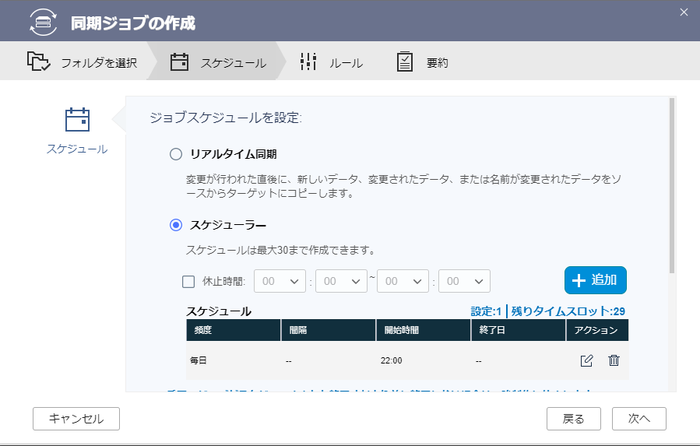
ルールを設定します
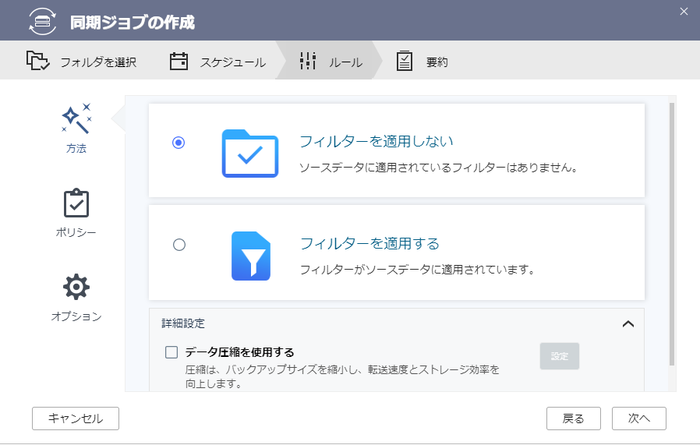
フィルターを適用する場合
ファイルサイズや作成日などフィルター条件を細かく設定できます。
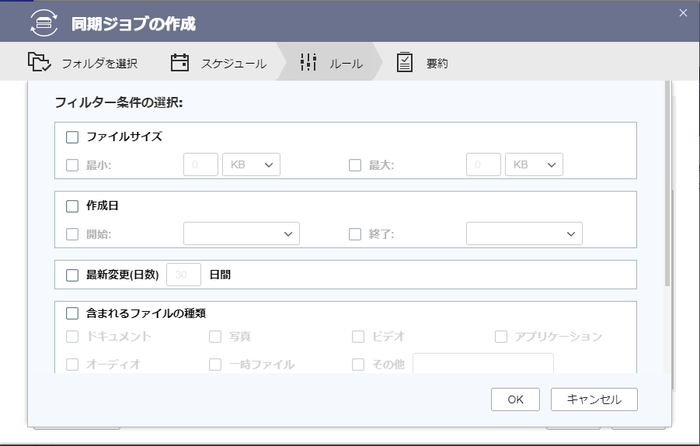
データ圧縮を使用する場合
圧縮設定では、圧縮率以外にも除外するファイルの種類や、ファイルサイズ制限も変更できます。
※圧縮率は小、中、高から選択
圧縮後の保存データの拡張子は「.qnap.bz2」
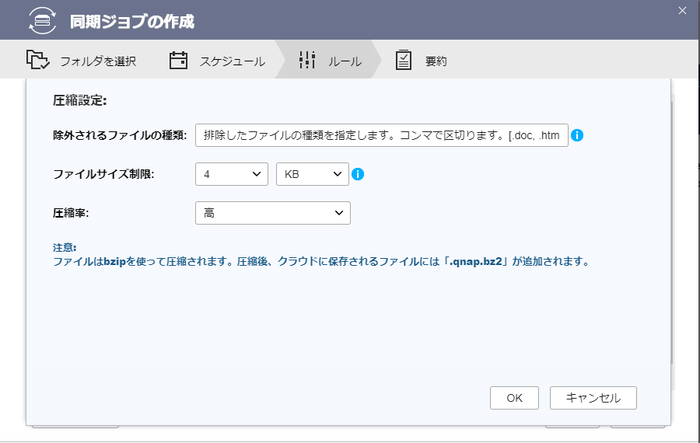
ジョブポリシーを設定します。
クライアント側のデータ暗号化、速度制限、TCP BBRはここで設定できます。
TCP BBRとは・・・2016年にGoogleが新開発したTCP輻輳コントロールアルゴリズムのこと。
Linux Kernel 4.9以降に対応、主にパケットロスレートが高い外出時のモバイル環境下などで
帯域改善の効果を発揮できる
オフィス内などの安定したネットワーク環境下では効果が実感しづらい。
※TCP BBRはデフォルトでチェックされています、必要ない場合はチェックを外してください。
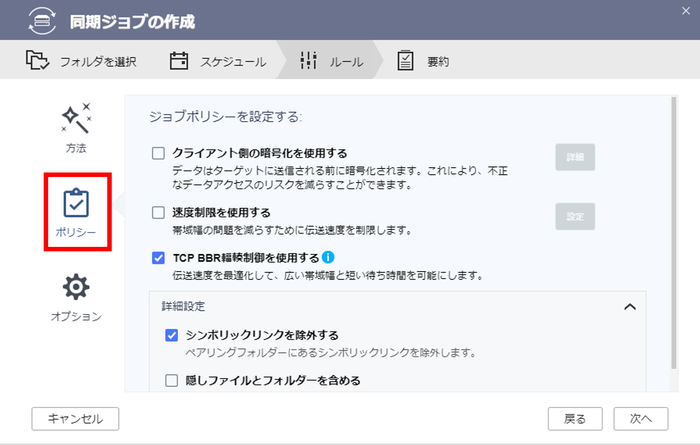
ジョブの内容に問題なければ「作成」を押下します
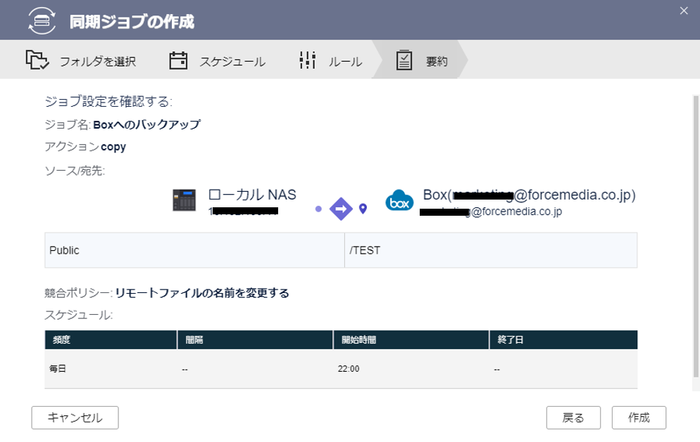
作成したジョブは以下で確認できます。
ジョブ内容を変更したい場合はレポートのとなりにある「編集」をクリックしてください。
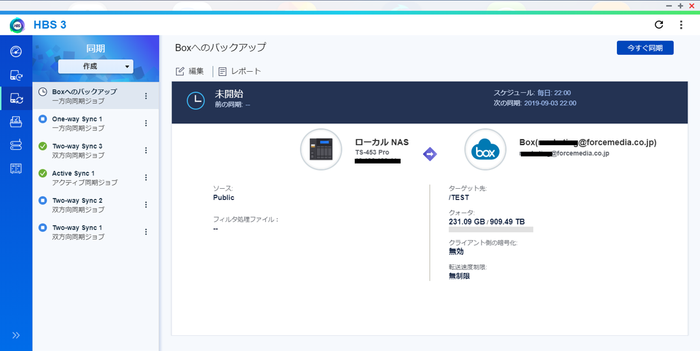
以上でジョブ作成は完了です。
HBS 3になってから新しい機能が追加され、インターフェイスも変更になっていますが、
だれでも簡単にジョブを作成できます。まずはご自分で一度ジョブを作成してみてください。
2019/9/4 RK